आईट्यून्स के साथ और बिना आईट्यून्स के आईफोन को जल्दी से अनलॉक कैसे करें [3 तरीके]
जब आपके iPhone की स्क्रीन पर ठोस लॉक दिखाई देता है, तो उसकी तत्काल ज़रूरत अविश्वसनीय रूप से तनावपूर्ण हो जाती है। ऐसी स्थितियों में, कई उपयोगकर्ता एक विश्वसनीय विधि का सहारा लेते हैं: आईट्यून्स अनलॉक iPhone समाधान। iTunes के माध्यम से अपने iPhone को अनलॉक करने की क्षमता आवश्यक है क्योंकि यह उन स्थितियों में मदद करता है जहाँ आप अक्षम डिवाइस या भूले हुए पासकोड के कारण पहुँच खो देते हैं। यह लेख जटिल तकनीक या भ्रामक चरणों से बचते हुए आपको अपने iPhone पर नियंत्रण प्रदान करने के लिए पूरी प्रक्रिया को सरल बनाता है।
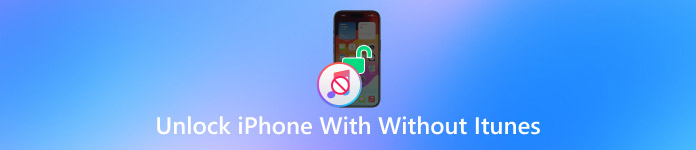
इस आलेख में:
भाग 1. आईट्यून्स के साथ iPhone अनलॉक कैसे करें
किसी कारण से आपका iPhone बंद हो जाना iOS पासकोड भूल गए अक्सर यह एक भयावह अनुभव बन जाता है क्योंकि फिर से प्रवेश पाने का कोई तरीका नहीं होता। इस समस्या को हल करने के लिए फ़ैक्टरी रीसेट एक भरोसेमंद समाधान है। आपको अपने डिवाइस को नष्ट करने और पासकोड को हटाने के लिए Apple की आधिकारिक विधि के रूप में iTunes का उपयोग करना चाहिए। फ़ैक्टरी रीसेट पूर्ण iPhone एक्सेस के लिए सबसे विश्वसनीय विधि के रूप में कार्य करता है क्योंकि यह सभी डेटा को हटा देता है और आपको स्क्रैच से शुरू करने की अनुमति देता है।
यदि आप सोच रहे हैं कि iTunes के साथ iPhone को कैसे अनलॉक किया जाए, तो यह जानना ज़रूरी है कि आपको iTunes के नवीनतम संस्करण वाले कंप्यूटर की आवश्यकता होगी। अपने iPhone को रिकवरी मोड में रखने से iTunes प्रोग्राम को रीस्टोरेशन प्रक्रिया करने का संकेत मिलेगा। आपका iPhone रीसेट पूरा होने पर आपको आगे बढ़ने के लिए दो विकल्प मिलते हैं: डिवाइस को स्क्रैच से शुरू करें या iCloud बैकअप या कंप्यूटर बैकअप से डेटा को पुनर्स्थापित करें, जो आपकी प्राथमिकताओं पर निर्भर करता है।
सुनिश्चित करें कि आपका iPhone अभी तक कंप्यूटर से जुड़ा हुआ नहीं है। इसे डिस्कनेक्ट रखने से iTunes को बाद में रिकवरी मोड में इसे खोजने में मदद मिलेगी।
प्रेस और बनाए रखें ओर बटन और या तो आयतन बटन को तब तक दबाए रखें जब तक कि पावर-ऑफ स्लाइडर दिखाई न दे। अपने iPhone को बंद करने के लिए स्लाइडर को खींचें। अगर स्क्रीन जमी हुई है, तो आप जल्दी से दबाकर और हटाकर इसे बंद करने के लिए मजबूर कर सकते हैं आयतन ऊपर बटन, फिर नीची मात्रा बटन, और अंत में बनाए रखने ओर बटन को तब तक दबाएँ जब तक डिवाइस बंद न हो जाए।
जब आपका iPhone बंद हो, तो दबाकर रखें सही अपने मॉडल के लिए बटन दबाएं, फिर इसे तुरंत अपने कंप्यूटर से कनेक्ट करें।
• यदि आपके पास iPhone 8, X या इससे नया मॉडल है, तो बटन को दबाए रखें ओर बदलना।
• यदि आप iPhone 7 या 7 Plus का उपयोग कर रहे हैं, तो दबाए रखें नीची मात्रा बटन।
• iPhone SE 1st जनरेशन जैसे पुराने मॉडल के लिए, घर बटन।
जब तक आपको रिकवरी मोड स्क्रीन दिखाई न दे, तब तक बटन को दबाए रखें, भले ही एप्पल लोगो पहले दिखाई दे, फिर भी इसे न छोड़ें।
अपने कंप्यूटर पर iTunes खोलें। आपका iPhone तुरंत दिखाई देगा। एक नोट पॉप अप होगा जिसमें पूछा जाएगा कि क्या आप चाहते हैं पुनर्स्थापित करना या अद्यतन अपने डिवाइस का चयन करें। पुनर्स्थापित करना सब कुछ मिटाने और नवीनतम iOS संस्करण को पुनः स्थापित करने के लिए।
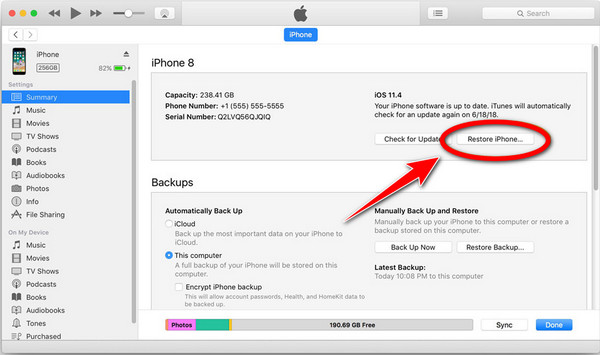
भाग 2. आईट्यून्स और पासवर्ड के बिना iPhone अनलॉक कैसे करें
यदि आप iTunes का उपयोग किए बिना अक्षम iPhone को अनलॉक करने का एक आसान, तेज़ तरीका खोज रहे हैं, imyPass iPassGo एक बेहतरीन विकल्प है। इस पेशेवर टूल को iTunes और iCloud दोनों को बायपास करते हुए स्क्रीन पासकोड को अनइंस्टॉल करने के लिए डिज़ाइन किया गया है। आप iPassGo का उपयोग करके iPhone पर स्क्रीन को अनलॉक और अक्षम या लॉक कर सकते हैं और ब्लैक स्क्रीन की समस्याओं को हल कर सकते हैं, जो कई आसान क्लिक के माध्यम से संचालित होता है। इस टूल का मुख्य लाभ इसके सरल संचालन में निहित है, क्योंकि उपयोगकर्ता जटिल सिस्टम त्रुटियों या जटिल सेटअप आवश्यकताओं से बचते हैं।
अपने iPhone को अनलॉक करने के लिए imyPass iPassGo का उपयोग करना सरल है। नीचे दिए गए चरण अक्षम iPhone को जल्दी से अनलॉक करने का एक सरल तरीका प्रदान करते हैं।
आप अपने विंडोज या मैक पर iPassGo को डाउनलोड कर सकते हैं, इसके लिए आपको यहाँ दिए गए डाउनलोड बटन पर क्लिक करना होगा। फिर, उन्हें लॉन्च करने और उपयोग करने से पहले इंस्टॉलेशन और सेटअप प्रक्रियाओं का पालन करें।
अब जब ऐप आपके पीसी पर लॉन्च हो गया है, तो क्लिक करें पासकोड वाइप करें अपने डिवाइस से अंक या अल्फ़ान्यूमेरिक पासकोड हटाना शुरू करने के लिए इंटरफ़ेस से मोड चुनें। इसमें टच आईडी और फेस आईडी भी शामिल हैं।
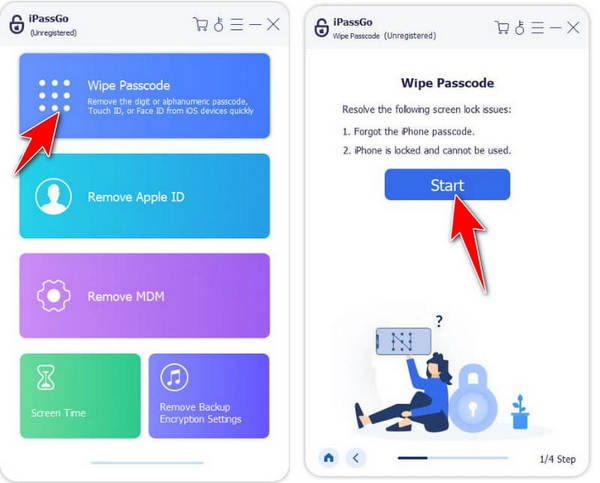
लॉक किए गए iPhone डिवाइस को उस PC से कनेक्ट करें जहां से आपने ऐप डाउनलोड किया था और क्लिक करें शुरू आगे बढ़ने के लिए बटन दबाएँ। क्लिक करने से पहले अपने डिवाइस से प्राप्त जानकारी को सत्यापित करें शुरू बटन को फिर से दबाएं, ताकि आप अपने डिवाइस संस्करण के लिए उपयुक्त फर्मवेयर पैकेज प्राप्त कर सकें।
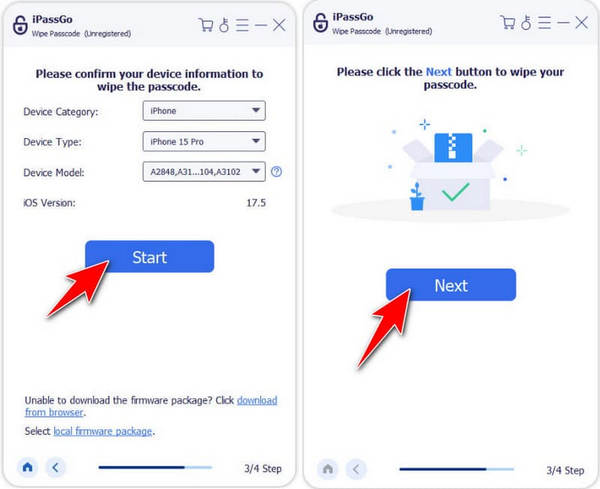
मारो अनलॉक आगे बढ़ने और अनलॉकिंग प्रक्रिया जारी रखने के लिए बटन दबाएँ। एक और पुष्टिकरण दर्ज करके किया जाना चाहिए 0000 यदि तुम्हे स्वीकार हो।
भाग 3. बिना कंप्यूटर के iPhone अनलॉक कैसे करें
क्या आप जानते हैं कि जब कंप्यूटर आपके उपयोग के लिए उपलब्ध न हो तो उस स्थिति से कैसे निपटना है? पाएँ मेरा, आप अपने iPhone को पहले से सक्षम होने पर वायरलेस तरीके से अनलॉक कर सकते हैं। वायरलेस के माध्यम से iPhone अनलॉक केवल तभी मौजूद होता है जब आपने अपने डिवाइस के अक्षम होने से पहले Find My सुविधा चालू कर दी हो। जब Find My iPhone सक्रिय रहता है और आप कंप्यूटर का उपयोग करने से बचते हैं, तो आपके अक्षम iPhone को iCloud के माध्यम से दूरस्थ रूप से अनलॉक किया जा सकता है। जब कंप्यूटर एक्सेस उपलब्ध नहीं होता है, तो ऐसी विधि पूरी तरह से काम करती है, लेकिन आपके डिवाइस पर तेज़ नियंत्रण प्राथमिकता बन जाता है। यह iTunes का उपयोग किए बिना iPhone को अनलॉक करने का सबसे आसान और सुरक्षित तरीकों में से एक है।
आईट्यून्स के बिना आईफोन को अनलॉक करने के लिए उपलब्ध सभी तरीकों में से, सबसे अच्छा विकल्प iCloud है। अपने iPhone को रिमोट वाइप करके अपने स्क्रीन पासकोड को अनलॉक करना संभव है, जो आपको एक नया डिवाइस सेटअप बनाने या बैकअप से पुनर्स्थापित करने में सक्षम बनाता है। यहां बताया गया है कि आप इसे कैसे कर सकते हैं:
किसी अन्य डिवाइस पर, यहां जाएं iCloud.com और एप्पल आईडी और पासवर्ड का उपयोग करके साइन इन करें।
एक बार लॉग इन हो जाने पर, पर टैप करें आईफोन ढूंढें और फिर चुनें सभी उपकरणों शीर्ष मेनू से.
सूची से अपना लॉक किया हुआ iPhone ढूँढें, उसे चुनें, और iPhone मिटाएँ पर क्लिक करें। चुनकर कार्रवाई की पुष्टि करें मिटाएं फिर से। मिटाने की प्रक्रिया समाप्त होने के बाद, आपका iPhone पुनः आरंभ हो जाएगा। अब आप इसे एक नए डिवाइस के रूप में व्यवस्थित कर सकते हैं या बैकअप को पुनर्स्थापित कर सकते हैं।
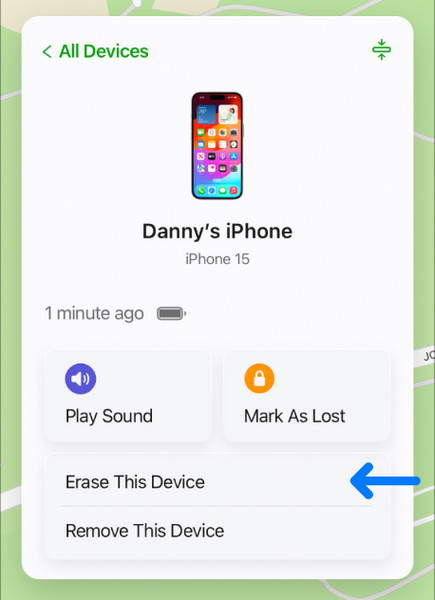
निष्कर्ष
अक्षम iPhone को अनलॉक करने के लिए कई तरीके मौजूद हैं, चाहे उपयोगकर्ता के पास iTunes या कंप्यूटर एक्सेस हो या न हो। iTunes या थर्ड-पार्टी टूल और iCloud का आपका चयन आपकी परिस्थितियों के अनुरूप होना चाहिए ताकि यह निर्धारित किया जा सके कि कौन सी विधि सबसे अच्छी तरह काम करेगी। यदि आपका डिवाइस आपको यह अक्षर दिखा रहा है कि iPhone अक्षम है अनलॉक करने के लिए iTunes से कनेक्ट करेंआईट्यून्स आपके डिवाइस को पुनर्स्थापित करने के लिए सबसे विश्वसनीय तरीकों में से एक है।
अक्षम iPhone पुनर्प्राप्ति के लिए वायरलेस विकल्प में iCloud या इसी तरह के उपकरणों का उपयोग करना शामिल है imyPass iPassGo, जो आपको भौतिक कनेक्शन की आवश्यकता के बिना अपने डिवाइस को अनलॉक करने में सक्षम बनाता है। अपने iPhone तक पहुंच बहाल करने के लिए किसी भी उपलब्ध तरीके का पालन करें और उसके बाद एक सरल सेटअप प्रक्रिया का संचालन करें।
गरम समाधान
-
आईओएस अनलॉक करें
- निःशुल्क iCloud अनलॉक सेवाओं की समीक्षा
- IMEI के साथ iCloud सक्रियण को बायपास करें
- iPhone और iPad से Mosyle MDM हटाएँ
- support.apple.com/iphone/passcode हटाएँ
- Checkra1n iCloud बाईपास की समीक्षा
- iPhone लॉक स्क्रीन पासकोड को बायपास करें
- आईफोन को जेलब्रेक कैसे करें?
- बिना कंप्यूटर के iPhone अनलॉक करें
- बायपास iPhone मालिक के लिए लॉक किया गया
- Apple ID पासवर्ड के बिना iPhone को फ़ैक्टरी रीसेट करें
-
आईओएस टिप्स
-
एंड्रॉयड अनलॉक करें
-
विंडोज पासवर्ड

